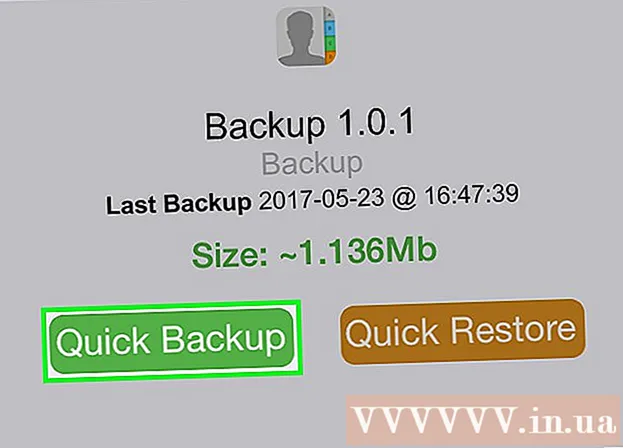Yazar:
Monica Porter
Yaratılış Tarihi:
21 Mart 2021
Güncelleme Tarihi:
1 Temmuz 2024
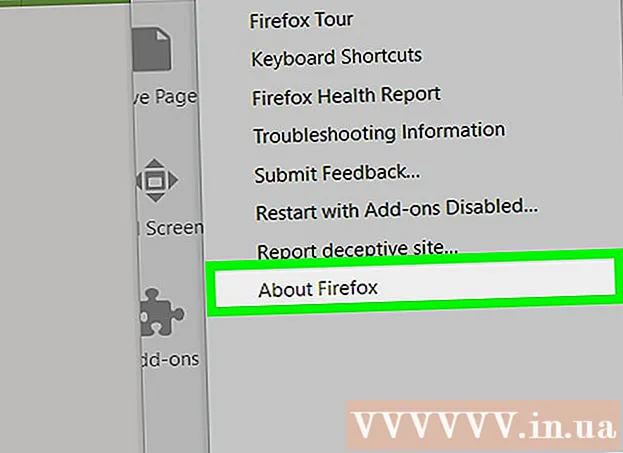
İçerik
Bu wikiHow makalesi, Firefox’un önceki bir sürümüne nasıl geri yükleneceğini öğretir. Firefox'u hem Windows hem de Mac bilgisayarlarda düşürebilirsiniz, ancak bunu mobil uygulamada yapamazsınız.
Adımlar
Giriş Firefox kurulum kılavuzu sayfası. Bu sayfa, eski Firefox sürümlerinin nasıl alınacağı hakkında bilgiler içerir. Firefox sayfasının eski sürümlerine giden bağlantı sürekli olarak güncellendiğinden, buradan erişmelisiniz.

"Yine de eski sürüme geçmek istiyorum" bölümüne gidin. Seçenekler sayfanın alt yarısı civarındadır.
Tıklayın Diğer sürümlerin ve dillerin rehberi (Diğer sürümlerin ve dillerin listesi). Bu bağlantı, "Yine de eski sürüme geçmek istiyorum" altındaki sarı Firefox uyarı kutusunun altındadır. Tıkladıktan sonra, tüm Firefox sürümlerinin bir listesi görünecektir.

Sürüm numarasını seçin. Firefox sayfasının o sürümüne gitmek için bu sayfadaki numaraya tıklayın.- Örneğin, 45.1.0esr / Firefox 45.1.0 sürümü indirme sayfasına gidecek.
İşletim sisteminizin klasörünü seçin. Buradaki klasörler açıkça etiketlenmediğinden, işletim sisteminizin dizini tanımak için aşağıdakileri aklınızda bulundurmanız gerekir:
- Windows bilgisayarlar için Bağlantı metninde "win32 /" (32-bit Windows) veya "win64 /" (64-bit Windows) sayısını bulun. Bilgisayarınızın bit sayısını bilmiyorsanız, önce kontrol edin.
- Mac bilgisayarlar için Bağlantının metninde "mac /" kelimesini bulun.

Dil dizinini seçin. Sayfadaki liste kısaltılmış ülke dillerindedir. Örneğin, İngilizce konuşuyorsanız ve ABD'deyseniz, "en-US /" klasörünü tıklayın.
İndirme bağlantısını tıklayın. Seçili Firefox sürümü bilgisayarınıza indirilmeye başlayacaktır.
- Tarayıcı ayarlarınıza bağlı olarak, indirme başlamadan önce indirmeyi onaylamanız veya bir kaydetme konumu seçmeniz istenebilir.
Firefox kurulum dosyasına çift tıklayın. İndirme işlemi bittiğinde, kurulum işlemine başlamak için kurulum dosyasına çift tıklayın. Bir Windows bilgisayarda bu bir uygulama dosyası (EXE) olurken, Mac kullanıcıları Firefox adlı DMG dosyasına çift tıklar.
- MacOS Sierra ve sonraki sürümlerinde, devam etmeden önce kuruluma manuel olarak izin vermeniz gerekebilir.
- Windows'ta, tıklamanız gerekebilir Hepsini çıkart Önce (Tümünü ayıklayın). Bu durumda tıklayın Hepsini çıkart, sıkıştırılmış klasörü açın (ZIP klasörünü değil) ve ardından Firefox uygulamasına tekrar çift tıklayın.
Gerekirse bir eklenti seçin. Kullandığınız Firefox sürümüne bağlı olarak, eklentilerinizin bir kısmını veya tamamını kullanmaya devam etme seçeneğiniz olacaktır.
Firefox'un açılmasını bekleyin. Firefox açıldığında, seçtiğiniz sürümü kullanabileceksiniz. İlan
Tavsiye
- İndirdiğiniz Firefox sürümünün korunduğundan emin olmak için, otomatik güncellemeleri devre dışı bırakmanız gerekir. Bu süreç sürüme göre değişir, ancak genellikle etikete tıklanır Araçlar (Araçlar) (veya simgeler ☰ gelecekteki sürümlerde), tıklayın Seçenekler (İsteğe bağlı) veya Tercihler (Özelleştirilebilir), seçin ileri (Gelişmiş), tıklayın Güncellemeler (Güncelle) ve "Otomatik güncelleme" kutusunun işaretini kaldırın.
Uyarı
- Firefox'un eski sürümlerinde yamalanmamış güvenlik açıkları olacaktır, saldırganlar bunu sisteminize kötü amaçlı yazılım sızmak, kişisel bilgileri çalmak vb. İçin kullanabilir. Firefox'un eski sürümlerini kullanırken dikkatli olun.
- Firefox'un eski bir sürümünü kullanırken, şüpheli web sitelerine dikkat edin ve bilgisayarınızda bir virüsten koruma programı çalıştırın.
- Eski sürüme geçmenin, yeni sürümde yaşadığınız sorunu mutlaka çözmeyeceğini unutmayın.